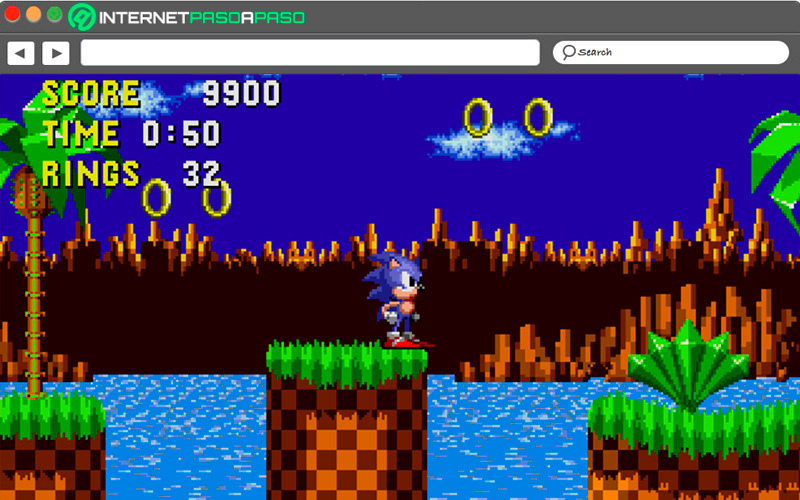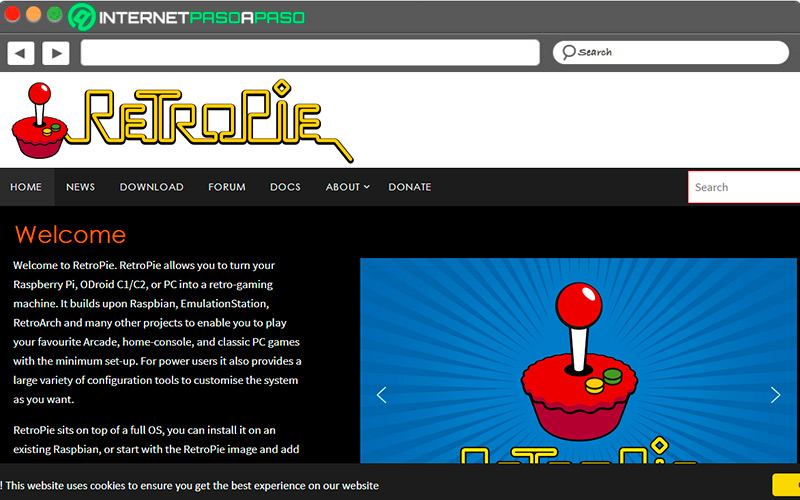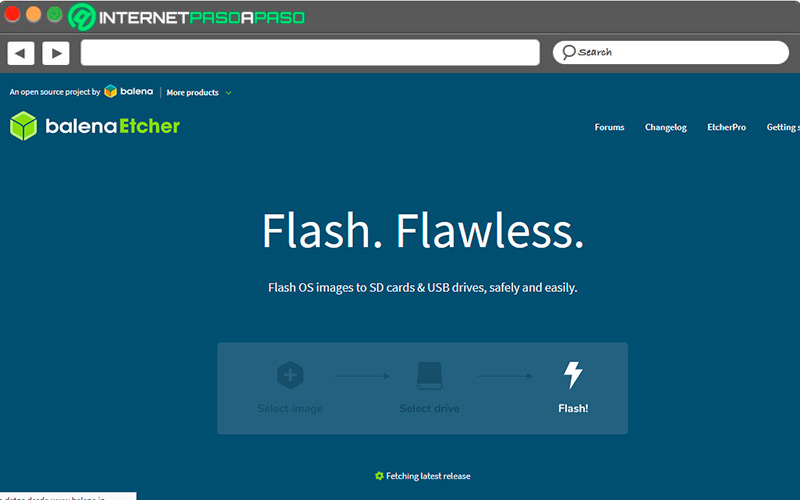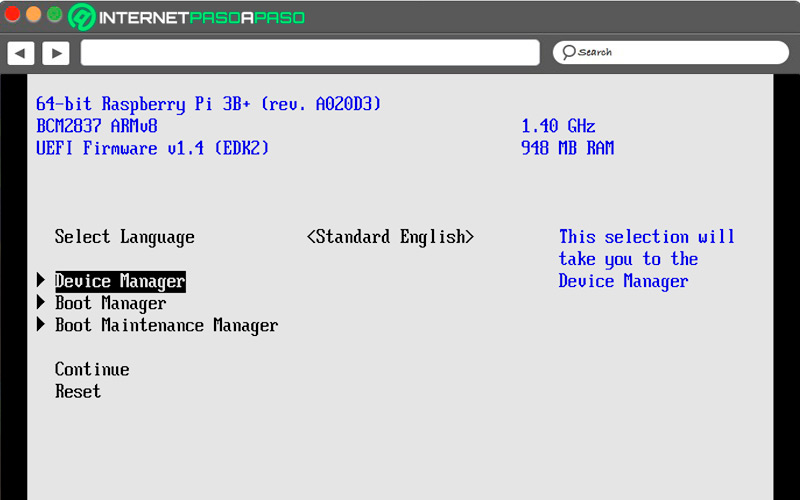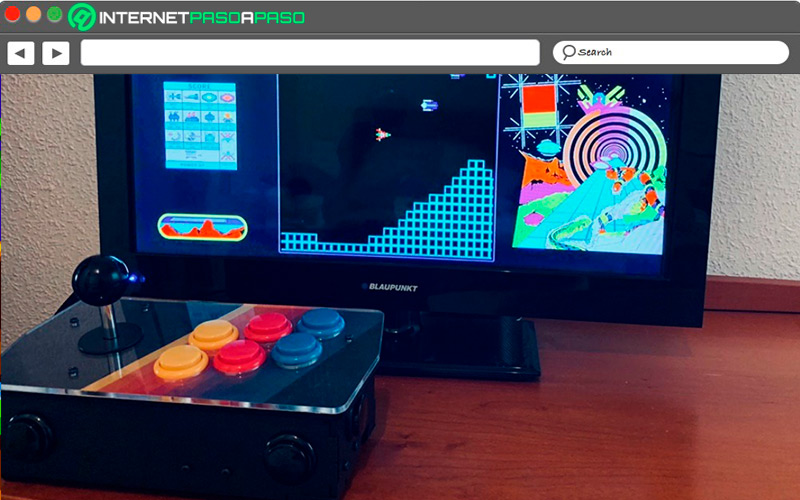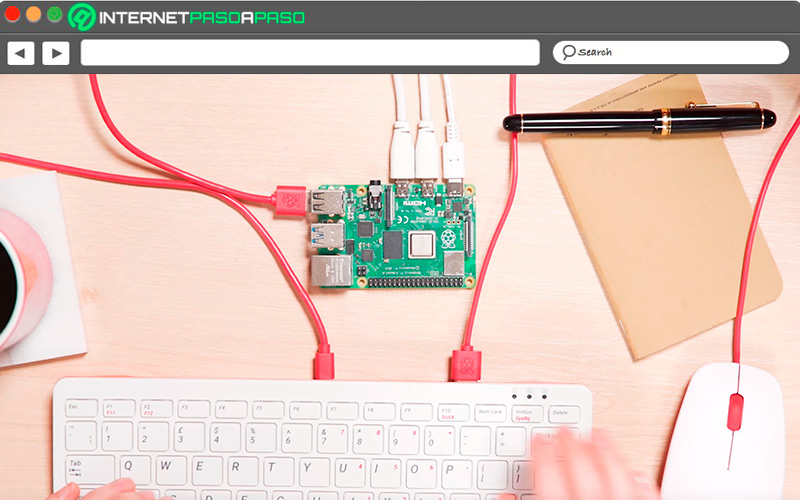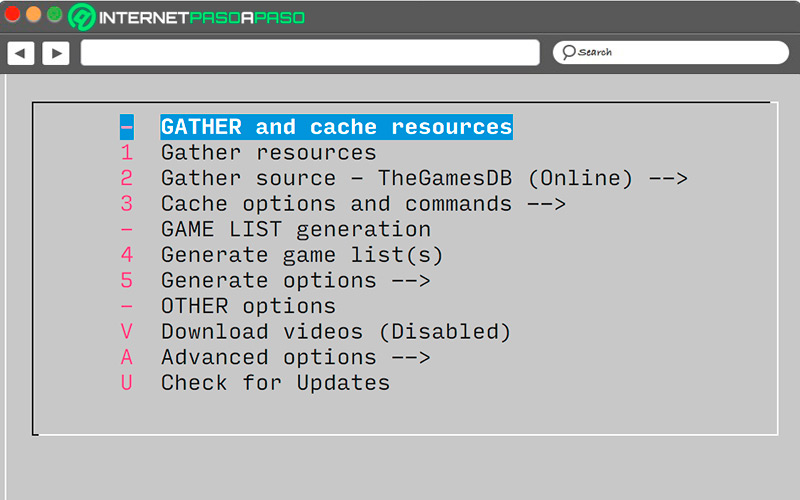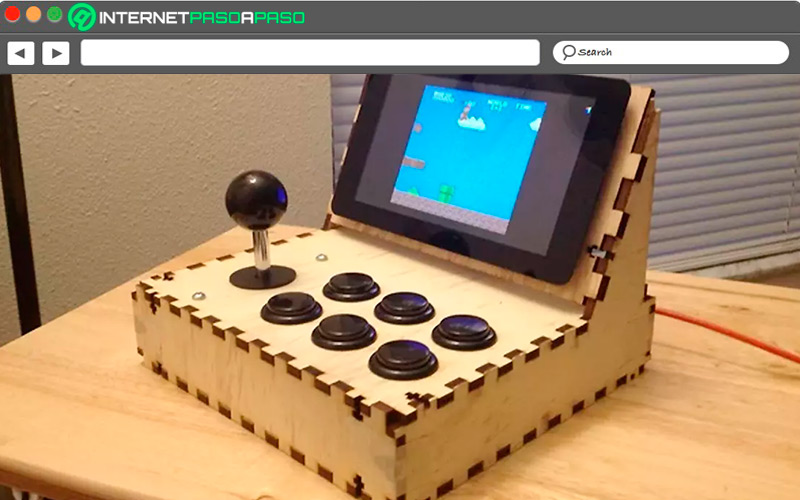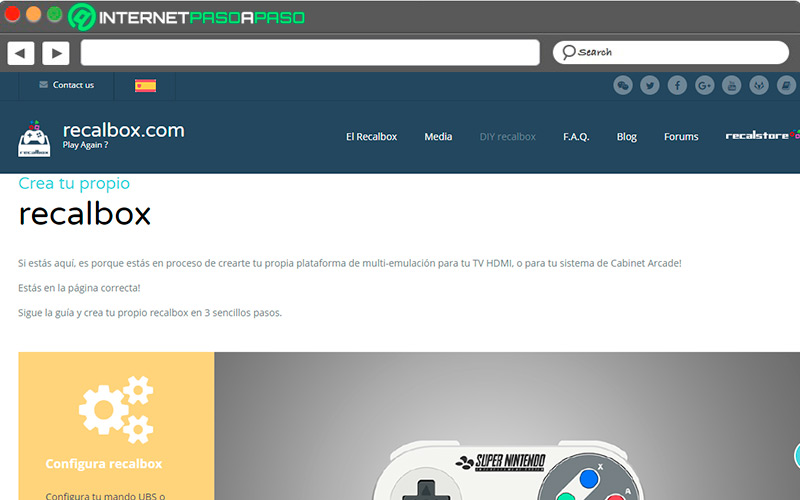Gracias a la versatilidad de la Raspberry Pi, es posible desarrollar una gran variedad de proyectos, tanto para trabajo como para simple entretenimiento personal. Esto se debe en parte a la gran cantidad de sistemas operativos dedicados de los cuales dispone.
Uno de los proyectos más populares para hacer con esta mono placa, son las consolas de emulación retro, y para ello tienes la posibilidad de descargar una gran variedad de distribuciones dedicadas. Y en el top de opciones para este propósito, encuentras a RetroPie.
A continuación, aprenderás todo lo que necesitas saber sobre esta distribución para sacarle el mayor provecho, y convertir tu placa Raspberry Pi en una consola de videojuegos retro con la que podrás pasar horas de entretenimiento.
¿Qué es RetroPie y para qué sirve en las mini PC de placa única de Raspberry Pi?
La mejor forma de describir a RetroPie, no es como una distribución o un emulador propiamente dicho, sino más bien como un paquete instalable que dispone solo de la extensión de software necesaria para la compresión de usuarios nuevos.
Una de las mejores características de RetroPie es su facilidad de uso, ya que permite que usuarios sin conocimientos avanzados de informática puedan ejecutar su colección de videojuegos retro. Básicamente, RetroPie brinda al usuario un sistema de juego instalable que dispone de una lista de programas de emulación que te permitirán reproducir archivos ROM correspondientes a una gran cantidad de videojuegos de diversas consolas.
Características y funciones de RetroPie ¿Qué podemos hacer con él en una Raspberry Pi?
Se trata de un sistema de emulación bastante versátil con una gran compatibilidad con diversos juegos, y estabilidad suficiente para ejecutar juegos sin bugs ni errores.
Entre las características que definen principalmente a RetroPie, se pueden mencionar mencionar:
- Es completamente gratuito, al estar basado en software libre.
- Cuenta con emuladores para más de 60 consolas.
- Cuenta con una interfaz amigable para jugadores sin conocimiento técnico.
- Ejecuta el paquete de emuladores RetroArch, el cual, además de una completa colección de emuladores, incluye herramientas que mejoran la experiencia de uso.
Requisitos de hardware para jugar juegos retro en Raspberry Pi con RetroPie ¿Qué necesito para aprovechar al máximo este SO?
Como todo proyecto para la Raspberry Pi, es necesario obtener las piezas de hardware adecuadas para obtener la mejor experiencia y rendimiento al utilizar la Raspberry Pi como una consola retro.
Los principales requisitos para esto son:
- Una placa Raspberry Pi de cualquier modelo, aunque los mejores resultados se obtienen con la Raspberry Pi 4.
- RASPBERRY PLACA BASE PI 4 MODELO B / 8GB (1822098)
- Carcasa para la Raspberry Pi. No es obligatorio, pero es recomendable
- Esta funda Nes4Pi es solo para Raspberry Pi 4 modelo BAssembly video:https://youtu.be/WDmTAf_F5pA
- ¡Esta funda Nes4Pi puede hacer que su Raspberry Pi 4B se convierta en una máquina de juegos retro NES en un segundo!
- El ventilador 3510 incorporado puede ayudar a que la frambuesa Pi 4B se enfríe mientras juegas.
- Estilo NES; disipación de calor lateral
- Wiki:https://wiki.52pi.com/index.php/Nes4Pi_SKU:_ZP-0086;Video de montaje:https://youtu.be/axiruVjA_ak
- MicroSD de al menos 16 GB que debe incluir el adaptador para instalar RetroPie desde el ordenador.
- Ideal para smartphones y tabletas Android, cámaras de acción y drones
- Hasta 160 MB/s de velocidad de lectura y 90 MB/s de velocidad de escritura para disparar y transferir rápido
- Categoría A2 para una carga y un rendimiento de la aplicación más rápidos
- Compatibilidad 4K UHD con UHS Speed Class 3 (U3) y Video Speed Class 30 (V30)
- Fabricadas para ser usadas en condiciones difíciles y sometidas a ensayos en dichas condiciones, resistentes a temperatura, agua, golpes y rayos X
- Cable HDMI o RCA.
- TV o monitor de ordenador.
- Wifi o Cable Ethernet.
- Fuente de alimentación USB de 5V 2A.
- Compatible with Pi4/Pi3B+/3B: GeeekPi Raspberry Pi 4 Power Supply USB-C Power Supply is specially designed and tested for the Raspberry Pi 4; With a Type-C to Micro USB power adapter for Raspberry Pi 3B+/3B.
- With Professional Certification: Raspberry Pi 4B Power Supply with CE Certification, GS,TUV and RoHS Certification; Input: 100-240V AC~50/60Hz; Output: 5V 3.6A 18W; Extended Cord: 120cm.
- 18W 5V 3.6A Power Supply: 5V 3.6A USB C Power Supply will make your Pi work more stable.
- With ON/OFF Switch: It's convenient for you to power on and power off your Raspberry Pi 4.
- Multi-Protection Functions: Over voltage protection; Under voltage protection; Over temperature protection; Over current protection; Short circuit protection.
- Teclado y mouse para realizar las configuraciones.
- [4 en 1] WeChip Air Mouse Remote es un teclado inalámbrico 4 en 1, mouse inalámbrico, control remoto y función de aprendizaje por infrarrojos (es posible que el teclado no funcione con LG / Samsung / Sony Smart TV)
- [Inalámbrico 2.4G] Adoptando una conexión inalámbrica 2.4G con bajo consumo de energía, permite una distancia de control remoto de hasta 10 metros, con una fuerte capacidad antiinterferente, también con indicadores LED para indicar el estado de la conexión.
- [Toque Perfecto, Operación Suave] Toque perfecto, diseño clásico de modelado de curvas de teclado completo de doble cara. Con algoritmo inteligente anti-vibración para asegurarse de que el puntero del mouse sea estable y suave.
- [Amplia Compatibilidad] Soporte para sistema Windows / Android / Mac OS / Linux, adecuado para dispositivos con conexión USB, como Smart TV (excepto Sony, Samsung, LG), Android TV Box, Windows TV Box, PC, HTPC, Mac , Nvidia Box, Nvidia shield TV, Formuler Box, Xiaomi mibox, Xbox One, Raspberry Pi, etc.
- [Servicio Satisfactorio] Si tiene alguna pregunta sobre el control remoto WeChip Air Mouse, incluido el funcionamiento, el servicio posventa y otros temas, ¡puede contactarnos directamente por correo electrónico! ¡Te responderemos tan pronto como sea posible!
- Mando USB para juegos.
- Amplia Compatibilidad de Juegos: Logitech Gamepad F310 es fácil de configurar y usar con los juegos, desde los más antiguos hasta los grandes títulos de la actualidad
- Software Profiler: Para programar el gamepad para que realice comandos de teclado y ratón si los juegos no admiten gamepads
- Distribución Habitual de los Botones: No es necesario aprender cosas nuevas
- Pad de Control Flotante Exclusivo: Descansa sobre cuatro accionadores en vez de un solo punto de pivote para una mejor respuesta ante los cambios rápidos de dirección
La forma más sencilla de adquirir la mayoría de estos accesorios es a través de la compra de un kit de instalación para la Raspberry Pi. Uno de los más populares hasta la fecha es el Canakit.
- Incluye Raspberry Pi 4 4GB Modelo B con 1.5GHz 64-bit quad-core CPU (4GB RAM)
- Incluye tarjeta micro SD EVO+ de 32 GB precargada (clase 10), lector de tarjetas MicroSD USB
- CanaKit Carcasa para Raspberry Pi 4 con soporte de ventilador integrado, ventilador CanaKit de bajo ruido
- CanaKit Fuente de alimentación USB-C Raspberry Pi 4 de 3,5 A (enchufe de EE. UU.) con filtro de ruido, juego de disipadores de calor, cable de pantalla, 1,8 m (soporta hasta 4K60p)
- CanaKit USB-C PiSwitch (interruptor de encendido/apagado para Raspberry Pi 4)
Versiones y ediciones de RetroPie ¿Cuáles son todas las que existen y qué novedades incluyen?
A lo largo de su historia, RetroPie, de la misma forma que muchos otros programas, ha pasado por un largo historial de cambios y actualizaciones, mediante las cuales se ha convertido en lo que es actualmente.
RetroPie fue lanzado oficialmente el 22 de julio del 2012 con la versión 1.0, y desde entonces ha pasado por los cambios descritos a continuación:
- Versión 1.0: RetroPie comienza su camino.
- Versión 1.1: se añaden los emuladores MAME y Final Burn Alpha.
- Versión 1.2: se añaden el emulador Intellivision y el asistente de instalación SAMBA.
- Versión 1.4: se realizaron optimizaciones en los temas y mejoras en la resolución de video HDMI.
- Versión 1.6: se añaden los emuladores Basilisk II y Dispmanx.
- Versión 1.7: se actualizaron varios emuladores y se agregó el emulador Atari 2600.
- Versión 1.10.1: Raspbian se actualiza hasta los últimos paquetes.
- Versión 2.0: se añade EmulationStation 2 como nuevo front-end.
- Versión 2.2: se reparan los errores en el emulador de sega 32x.
- Versión 2.4: reparaciones de bugs y se añade el emulador Atari Lynx.
- Versión 2.6: optimización de drivers y actualización de varios emuladores.
- Versión 3.0: se añade port de Super Mario War y emulador Dragon 32.
- Versión 3.2: se repararon los binarios de mupen64plus y se arreglaron diversos bugs.
- Versión 3.7: se actualiza Kodi a su versión 16.
- Versión 4.0: se actualizan diversos emuladores.
- Versión 4.1: se agrega el emulador de PCFX y PCSX2.
- Versión 4.5: se añade soporte para Raspberry Pi 3 A+, nuevos temas y se actualizo Kodi a Kodi 18.
- Versión 4.6: soporte para Raspberry Pi 4, y actualización de RetroArch a su versión 1.8.5.
- Versión 4.7: actualización a RetroArch a su versión 1.8.8.
Aprende paso a paso cómo instalar RetroPie en una Raspberry Pi y jugar juegos retro arcade para divertirte un montón
Para comenzar a utilizar RetroPie, es necesario seguir un procedimiento para obtenerlo, instalarlo y configurarlo en tu Raspberry Pi. A continuación, te explicaremos paso por paso cómo convertir tu placa RPi en una retro consola con RetroPie.
Vamos a ello:
Descarga RetroPie
El primer paso es obtener el archivo imagen de RetroPie, el cual puedes descargar de forma muy simple desde su sitio oficial. Para obtener este archivo, guíate por los pasos descritos a continuación:
- Ingresa a
https://retropie.org.uk/download/. - Deslízate hacia abajo hasta encontrar la lista de versiones.
- Haz clic en la versión adecuada para tu modelo de Raspberry Pi
- Espera a que concluya la descarga.
Flashea RetroPie en tu MicroSD
El próximo paso a ejecutar, una vez RetroPie está en tu ordenador, es utilizar una herramienta de escritura para bootear el archivo imagen en una tarjeta Micro SD, la cual almacenará el sistema operativo para ejecutarse en tu Raspberry Pi.
Para ello, puedes utilizar Balena Etcher como herramienta para escribir el archivo:
Descargar Balena Etcher para Windows
Descargar Balena Etcher para MacOS
Descargar Balena Etcher para Linux
Una vez Etcher está instalado, realiza este procedimiento:
- Inserta la Tarjeta SD en tu ordenador.
- Ejecuta Etcher.
- Dentro de la herramienta, selecciona el archivo imagen de RetroPie.
- Selecciona la ubicación de destino donde se instalará el SO, en este caso, la tarjeta SD.
- Haz clic en “Flash”.
El proceso tomará algo de tiempo, y una vez completado tendrás una SD booteable que podrás insertar en tu Raspberry Pi y ejecutar RetroPie para tus juegos. Todo lo que debes hacer es conectar todos los periféricos requeridos para su configuración.
Configura la BIOS
Una vez la micro SD está preparada, insértala en tu Raspberry Pi, junto con los demás periféricos (pantalla y teclado), para iniciar la configuración de la BIOS.
Puedes acceder a estas opciones mediante “raspi-config”, para lo cual debes seguir estos pasos:
- En cuanto RetroPie cargue, conecta el teclado y pulsa “F4”. Esta acción te sacará de RetroPie, tras lo cual debes presionar otra tecla para acceder a la terminal.
- En la terminal, escribe el comando
sudo raspi-config.
Una vez en las configuraciones, puedes modificar los valores para mejorar la experiencia de uso de RetroPie, entre los cuales podemos destacar:
- Expande el sistema de ficheros, pulsando “Expand Filesystem”. Después ingresa el tamaño cercano al espacio de la memoria SD y pulsa “Enter”.
- Aumenta el tamaño de la VRAM, es decir, la memoria RAM dedicada al vídeo. Puedes hacer esto al ingresar a “Advanced Options > Memory Split” y jugando con los valores.
- Configurar el Wifi, para lo cual solo debes entrar a “Configuración” de EmulationStation, tras lo cual solo debes seleccionar el SSID de la lista e ingresar la contraseña.
- Activar el SSH para acceder al sistema por medio de la IP. Esto puedes hacerlo al seguir la ruta “Advanced Options > SSH >Enable > Ok”.
Configura los mandos
El próximo paso es insertar y configurar los controles que vas a utilizar para controlar los juegos.
Para disfrutar al máximo la experiencia, debes asegurarte de que los botones estén correctamente calibrados, para lo cual debes seguir este procedimiento:
- Conecta tu mando a la Raspberry Pi.
- Presiona un botón para abrir el asistente de configuración.
- Pulsa los botones correspondientes de la lista para configurar sus acciones.
- Una vez la lista esté finalizada, pulsa “Ok”.
- Si deseas configurar más mandos, pulsa “Start” ingresa a “Configure Input” conecta el nuevo mando y repite el proceso.
Instala ROMS
En el caso de RetroPie, el método más común de ingresar archivos ROM para ejecutar, es por medio de una memoria USB, mediante la cual transferirás los juegos desde tu ordenador hasta tu Raspberry Pi:
- Inserta la memoria USB en tu ordenador y formatéala en FAT32.
- Crea una carpeta en la raíz de la USB con el nombre “retropie”.
- Retira la memoria USB del ordenador y conéctala en tu RPi con RetroPie. El sistema detectará la carpeta y creará los ficheros requeridos en poco tiempo.
- Nuevamente, conecta la memoria USB a la PC nuevamente.
- Esta contendrá la carpeta “roms”, la cual estará dentro de la carpeta “retropie”, encontrarás subcarpetas para todos los emuladores disponibles en el sistema.
- Copia los archivos ROM en la carpeta correspondiente a su emulador, como dato extra, RetroPie puede leer archivos “.Zip”
- Una vez estén copiados, extrae el USB del ordenador e insértala en tu Raspberry Pi.
Una vez hecho esto, es necesario que RetroPie sincronice las nuevas ROMs antes de poder utilizarlas, para lo cual necesitarás reiniciar RetroPie, a través de este proceso:
- Pulsa “Start” en tu mando para abrir el menú
- Selecciona la opción “Quit EmulationStation”
- Espera que el sistema se reinicie, proceso durante el cual sincronizará todos los juegos para poder utilizarlos.
Introduce los metadatos
A través de este procedimiento, RetroPie tendrá a disposición inmediata imágenes precargadas y descripciones de su interfaz gráfica, reduciendo los tiempos de carga y mejorando la experiencia.
Estos datos pueden introducirse automáticamente por medio de una herramienta incluida, llamada Scraper, a través de la cual puedes acceder de la siguiente manera:
- Pulsa “Start” y selecciona la opción “Scraper”.
- Escoge la base de datos para la cual se obtendrán los metadatos.
- Selecciona “Scrape Now”.
- Para mejor rendimiento, desactiva la opción “User decides on conflict”.
Inicia tus juegos
En este punto, todo lo que necesitas hacer es seleccionar tus emuladores y juegos correspondientes en la interfaz de usuario de RetroPie y comenzar a disfrutar de horas de entretenimiento con tus juegos clásicos. La interfaz de RetroPie es, de hecho, tan simple que es fácilmente descifrable, sin necesidad de previa experiencia con sistemas operativos de este tipo, por lo cual cualquiera podrá utilizarlo.
RetroPie vs Recallbox ¿Cuál es mejor para hacer una máquina retro arcade con tu Raspberry Pi?
Al tratarse de uno de los proyectos más populares realizables con la Raspberry Pi, es más que lógico pensar que cuentas con una gran diversidad de opciones en cuanto a distribuciones dedicadas a la emulación. Un fuerte candidato en esta área es Recalbox, una distribución muy similar a RetroPie que también está dedicada a la emulación, aunque con una facilidad de uso que lo destaca cuando se trata de usuarios recién iniciados en el mundillo de la emulación.
RetroPie, por su parte, centra sus esfuerzos en buscar un equilibrio entre facilidad de uso y estabilidad de funcionamiento, por lo que, si bien presenta una complejidad ligeramente superior a Recalbox, lo compensa siendo uno de los mejores sistemas de emulación disponibles hasta la fecha.
En resumen, Recalbox es una excelente opción para aprender sobre el funcionamiento de sistemas operativos dedicados a la emulación, y si buscas una opción más sencilla de manejar en general. RetroPie, por su parte, presenta mucha más estabilidad y mejor rendimiento que Recalbox, a costa de sus procesos ligeramente más complicados, aunque perfectamente comprensibles sin necesidad de conocimiento previo.


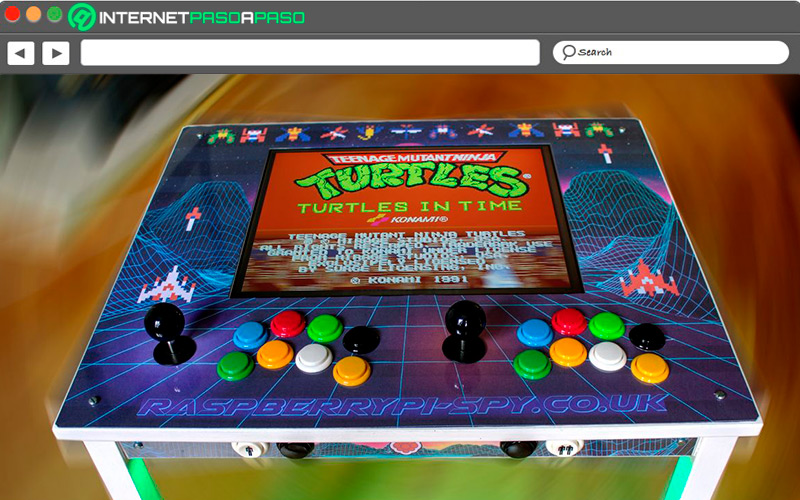
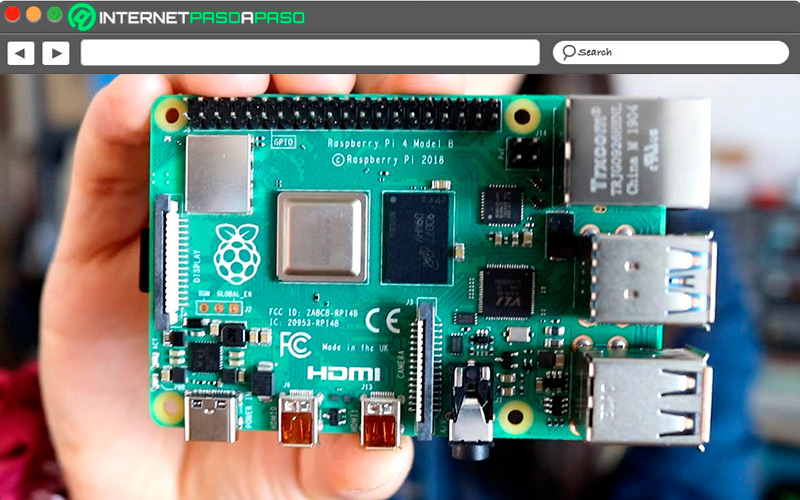




![[4 en 1] WeChip Air Mouse...](https://m.media-amazon.com/images/I/51sqEkGAGHL.jpg)